![Hogyan javítható ki az FFXIV 90002 hiba? [9 legjobb megoldás] Hogyan javítható ki az FFXIV 90002 hiba? [9 legjobb megoldás]](https://img2.luckytemplates.com/resources1/images2/image-6399-0408150815621.png)
A Final Fantasy XIV (FFXIV) egy MMORPG (többszereplős online szerepjáték), és rendkívül népszerű a játékosok körében.
A közelmúltban azonban sok játékos arról számolt be, hogy a 90002-es FFXIV hibával küszködik, és a „ kapcsolat megszakadt a szerverrel” hibaüzenetet kapta .
Nos, ez valóban nagyon frusztráló, de ez nem új probléma a Final Fantasy XIV (FFXIV) játékkal. Az egyik legutóbbi blogomban a Final Fantasy Xiv Error 2002-ről beszéltem , és most itt vagyok egy újabb bosszantó 90002-es hibakóddal .
És csakúgy, mint más FFXIV hibák, ez is leválasztja a játékosokat a szerverről. A játékosok szerint a 90002-es hibával gyakran szembesülnek azok a játékosok, akik az FFXIV-vel Windows PC-n játszanak .
Az FFXIV 90002 hibájának számos oka lehet, de először ismerje meg, hogyan lehet kijavítani a 90002-es hibakódot úgy, hogy az üzenet csatlakozik a szerverhez elveszett.
Hogyan javíthatom ki a Final Fantasy XIV 90002 hibát?
Mielőtt a megadott javítások felé haladna, győződjön meg arról, hogy rendszere megfelel a Final Fantasy XIV rendszerkövetelményeknek , indítsa újra a rendszert és a játékot, és ellenőrizze, hogy ez működik-e az Ön számára. De ha nem, akkor kezdje el egyenként követni a megadott javításokat:
Tartalomjegyzék
1. javítás – Tiltsa le a nagy küldés terhelés nélküli hálózati beállításait
Sok játékos megerősítette, hogy sikerült kijavítania a 90002 FFXIV hibát a Large Send Offload letiltásával . Nos, a Large Send Offload egy hálózati adapter beállítási lehetőség, és megakadályozhatja, hogy a felső szintű protokollok (TCP) a nagy csomagokat kisebb csomagokra bontsák, egyedi fejlécekkel.
Ez hasznos a hálózati teljesítmény optimalizálásához, de az FFXIV megszakadhat az internettől, ha ez az opció be van kapcsolva.
Tehát az alábbiakban kövesse a Large Send Offload letiltására és a 90002 FFXIV hibakód javítására vonatkozó lehetőségeket . De először győződjön meg arról, hogy a nagy küldés tehermentesítési lehetőség elérhető-e az Ön esetében.
Ehhez kövesse az alábbi lépéseket:
- Nyomja meg a Win + R billentyűket , és a megjelenő Futtatás ablakban írja be az ncpa.cpl parancsot , majd kattintson az OK gombra a Hálózati kapcsolat megnyitásához .
![Hogyan javítható ki az FFXIV 90002 hiba? [9 legjobb megoldás] Hogyan javítható ki az FFXIV 90002 hiba? [9 legjobb megoldás]](https://img2.luckytemplates.com/resources1/images2/image-7436-0408150816013.png)
- Most az ablakban kattintson a jobb gombbal a használt hálózatra , majd válassza a Tulajdonságok parancsot .
- A Hálózatkezelés lap alatti felugró ablakban kattintson a Konfigurálás lehetőségre
![Hogyan javítható ki az FFXIV 90002 hiba? [9 legjobb megoldás] Hogyan javítható ki az FFXIV 90002 hiba? [9 legjobb megoldás]](https://img2.luckytemplates.com/resources1/images2/image-1606-0408150816244.png)
- Ezután váltson a Speciális lapra , és kattintson a Tulajdonság részben található Nagy küldés kiterhelés v2 (IPv4) elemére , majd válassza ki a Letiltva értéket .
- És tegye ugyanezt a Large Send Offload v2 (IPv6) esetén .
- Ezután kattintson az OK gombra a módosítások mentéséhez.
És amint az egész művelet befejeződött, indítsa újra a rendszert, és ellenőrizze, hogy tudja-e futtatni az FFXIV-t , vagy továbbra is megjelenik a 90002-es FFXIV hiba.
2. javítás – Ellenőrizze a csomagvesztést
Próbálja meg ellenőrizni a csomagvesztést, mivel ez működhet az Ön esetében.
Ehhez kövesse az alábbi lépéseket:
- Először ellenőrizze a szerver IP-címét, amelyen játszik
- Ezután futtassa a CMD-t a számítógépén
- Írja be az xxxx elérési utat és (cserélje ki az xxx- et a szerver IP-címére)
- Most a kapcsolat során ellenőrizze a csomagvesztést.
![Hogyan javítható ki az FFXIV 90002 hiba? [9 legjobb megoldás] Hogyan javítható ki az FFXIV 90002 hiba? [9 legjobb megoldás]](https://img2.luckytemplates.com/resources1/images2/image-2643-0408150816648.jpg)
3. javítás – Állítsa vissza a routert
Egyes felhasználók szerint a 90002 hibakódot az útválasztóval való IP- vagy TCP-ütközés okozza. Tehát itt azt javasoljuk, hogy először indítsa újra az útválasztót, és ellenőrizze, hogy a 90002-es FFXIV hiba javítva van-e vagy sem.
Ha azonban a hiba továbbra sem szűnik meg, próbálja meg végrehajtani az útválasztó alaphelyzetbe állítását a Final Fantasy XIV 90002 hiba kijavításához .
- Az útválasztó visszaállításához > nyomja meg a hálózati eszköz bekapcsológombját , vagy húzza ki a tápkábelt az útválasztóból.
- Várjon legalább 30 másodpercet , majd kapcsolja be újra az útválasztót.
Várjon, amíg az internetkapcsolat helyreáll, és próbálja meg újraindítani a Final Fantasy XIV-et , és ellenőrizze, hogy a 90002 hiba továbbra is megjelenik -e
Ha ezt megtette, kapcsolja be újra az útválasztót, várja meg, amíg helyreáll az internetkapcsolat, majd indítsa el újra a Final Fantasy XIV-et, és nézze meg, hogy a 90002-es hibaüzenet megszakadt-e a szerverrel . a következő megoldáshoz.
4. javítás – szerezzen be egy VPN-t
Ha továbbra sem tudja lejátszani a Final Fantasy XIV-et , és a 90002-es hibaüzenetet kapja : „megszakadt a kapcsolat a szerverrel”, akkor ez az internetszolgáltatóval lehet összefüggésben.
Tehát itt azt javasoljuk, hogy váltson VPN-kapcsolatra, mivel ez segít az FFXIV egyszerű futtatásában, valamint a leggyorsabb, privát és biztonságos szolgáltatást kínálja .
Szerezze be az Express VPN-t, és élvezze a korlátlan hozzáférést
5. javítás – Öblítse ki a DNS-t
Ha még mindig azon töpreng, hogyan javítsa ki az FFXIV-kapcsolatot a 90002 szerver elvesztésével , akkor itt azt javasoljuk, hogy öblítse ki a DNS-t.
Ehhez kövesse az alábbi lépéseket:
- Nyomja meg a Win + R billentyűket , és a Futtatás mezőbe írja be a CMD-t , majd nyomja meg az Enter billentyűt
![Hogyan javítható ki az FFXIV 90002 hiba? [9 legjobb megoldás] Hogyan javítható ki az FFXIV 90002 hiba? [9 legjobb megoldás]](https://img2.luckytemplates.com/resources1/images2/image-2297-0408150816913.jpg)
- A megjelenő parancssorba írja be az alábbi parancsokat, majd nyomja meg az Enter billentyűt
ipconfig /flushdns
ipconfig /registerdns
ipconfig /release
ipconfig /renew
netsh winsock reset
kilépés
- Indítsa újra a rendszert, és próbálja meg elindítani az FFXIV-t
Remélhetőleg a 90002-es FFXIV hiba kijavított, de ha nem, próbálja meg átállítani a DNS-t, mert ez működhet az Ön számára.
6. javítás – Használja a Google DNS-t
Ha a DNS kiöblítése nem működik az Ön számára, akkor itt azt javasoljuk, hogy módosítsa a DNS-ét Google DNS-re, ez sok játékosunknál működött.
Ehhez kövesse az alábbi lépéseket:
- Először nyissa meg a Hálózati kapcsolatok beállításait , majd nyissa meg a használt hálózat tulajdonságait .
- Ezután a Hálózat lapon kattintson duplán az Internet Protocol Version 4 (TCP / IPv4) > elemre a
- Most a következő ablakban válassza a következő DNS-kiszolgáló címének használata lehetőséget , írja be a következő címet, majd nyomja meg az OK gombot:
- Preferenciális DNS-kiszolgáló: 8.8.8.8
- Alternatív DNS-kiszolgáló: 8.4.4.4
![Hogyan javítható ki az FFXIV 90002 hiba? [9 legjobb megoldás] Hogyan javítható ki az FFXIV 90002 hiba? [9 legjobb megoldás]](https://img2.luckytemplates.com/resources1/images2/image-7749-0408150817264.png)
- Most nyissa meg a Protocol Version 6 (TCP / IPv6) Properties (Protocol Version 6 (TCP / IPv6) Properties) elemet , válassza a következő DNS-kiszolgálócím használata lehetőséget , és írja be:
- Preferenciális DNS-kiszolgáló : 2001:4860:4860::8888
- Alternatív DNS-szerver : 2001:4860:4860::8844
![Hogyan javítható ki az FFXIV 90002 hiba? [9 legjobb megoldás] Hogyan javítható ki az FFXIV 90002 hiba? [9 legjobb megoldás]](https://img2.luckytemplates.com/resources1/images2/image-7404-0408150817532.png)
- Végül kattintson az OK gombra a módosítások mentéséhez.
És ha a DNS-kiszolgáló címe megváltozott, indítsa újra a számítógépet , és indítsa el a játékot. Remélhetőleg a 90002-es FFXIV hiba kijavítva. De ha továbbra is megjelenik a hiba, kövesse a következő megoldást.
7. javítás – Az FFXIV UPnP használatának letiltása
Néha a régi útválasztó modell nem támogatja az UPnP-t, amelyre a játék alapértelmezés szerint be van állítva. És az UPnP használatának letiltása megfelel az útválasztó modelljének.
Ehhez kövesse az alábbi lépéseket:
- Nyissa meg a Saját dokumentumok mappát , és nyissa meg a Saját játékok mappát
- Most nyissa meg az FF14 könyvtárat
- Ezután kattintson a jobb gombbal a cfg-re , és nyissa meg a fájlt bármely szövegszerkesztővel
- És görgessen le a Hálózati beállítások részhez
- Ezután keresse meg az UPnP értéket, majd módosítsa 1 -ről 0- ra
- És anélkül, hogy megváltoztatná a nevét, mentse el a fájlt
Végül indítsa el az FFXIV játékot, ellenőrizze, hogy továbbra is megjelenik-e a 90002 hiba.
8. javítás – A tűzfal és a harmadik féltől származó víruskereső letiltása
Néha a telepített biztonsági programok, például a tűzfal és a harmadik féltől származó víruskereső ütközhetnek a játékkal futás közben, és a szerverkapcsolat megszakadását okozhatják.
Előfordulhat, hogy az FFXIV kapcsolat megszakadt a szerverrel 90002 hiba a harmadik féltől származó víruskereső és tűzfal szoftver miatt .
Ezért ügyeljen arra, hogy ideiglenesen tiltsa le a víruskereső programot, vagy próbálja meg eltávolítani a szoftvert. És ha ez megfelel az FFXIV 90002 hiba kijavításának.
Ezután egyszerűen váltson különböző víruskereső programokra.
A SpyHunter segítségével teljesen eltávolíthatja a vírusokat vagy a rosszindulatú programokat
9. javítás – Telepítse újra az FFXIV-et
Ha a fent megadott javítások egyike sem oldja meg az FFXIV 90002 hibát , egyszerűen telepítse újra a játékot. Ehhez először feltétlenül távolítsa el teljesen egy harmadik féltől származó eltávolító segítségével.
Mivel néha bármely program vagy szoftver kézi eltávolítása nem távolítja el azokat teljesen, bizonyos nyomok, rendszerleíró bejegyzések vagy kéretlen fájlok maradnak hátra, és amikor újratelepíti a programot, az konfliktust okoz.
Szerezze be a Revo Uninstaller programot az FFXIV teljes eltávolításához
Az eltávolítás után indítsa újra a rendszert, és telepítse újra az FFXIV-t.
Nos, ezeken a hibákon kívül, ha késéssel vagy teljesítményproblémákkal szembesül a Final Fantasy XIV játék közben, próbálja ki a Game Boostert .
- Ez növeli a játékot a jobb élmény érdekében
- A számítógép optimalizálása a reszponzív játékmenethez
- Jobb FPS sebesség
Mi okozza az FFXIV 90002 hibát?
Nos, a 90002-es hibakódért (megszakadt a kapcsolat a szerverrel) több oka is lehet a Final Fantasy XIV-ben. Nézz meg néhányat a gyakoriak közül:
- Leginkább a sérült játékfájlok miatt
- A harmadik féltől származó víruskereső program ütközést okozhat
- Az internetes inkonzisztencia, például az IP/TCP miatt
- Az útválasztó nem támogatja az UPnP- t
- Ha a nagy küldés tehermentesítése hálózati beállítás engedélyezve van, akkor ez is okozhatja az FFXIV 90002 hibát.
Következtetés:
Tehát ez az FFXIV 90002 hibáról szól. Nos, ez egy bosszantó hiba, de szerencsére vannak olyan javítások, amelyek sok játékos számára működnek.
Nos, mivel sok különböző oka lehet annak, hogy a kiszolgáló eldobja a 90002-es kapcsolódási hibát az FFXIV-ben, ezért itt tárgyaltam a különféle lehetséges javításokat.
Ügyeljen arra, hogy egyesével kövesse a megadott megoldásokat, amíg meg nem találja az Ön számára megfelelőt.
Továbbá, ha a kézi megoldások nem működtek az Ön számára, próbálja meg futtatni a PC Repair Tool-t, mivel néha a számítógép belső problémái miatt problémákkal szembesülhet játék közben.
Ezért a rendszer ellenőrzése ezzel a javító segédprogrammal segít kijavítani a 90002-es hibát az FFXIV-ben.
Sok szerencsét..!
10. javítás – A nagy küldés lerakodásának letiltása
A Large Send Offload opció a hálózati adapter beállításához. Megakadályozhatja a felső szintű protokollokat (például a TCP-t), hogy nagy csomagokat kisebb csomagok sorozatára törjenek fel egyedi fejlécekkel, ami általában hasznos a hálózati teljesítmény optimalizálásához. Azonban a játékok, beleértve az FFXIV-et, megszakíthatják az internetkapcsolatot, ha az opció be van kapcsolva.
Ezért megpróbálhatja letiltani a Large Send Offload funkciót a 90002 FFXIV hiba megoldásához (ha elérhető). A részletes lépések az alábbiak.
1. lépés : Nyomja meg a Win + R gombot a Futtatás ablak meghívásához . Ezután írja be az ncpa.cpl fájlt a mezőbe, és kattintson az OK gombra a Hálózati kapcsolat megnyitásához .
2. lépés : Kattintson a jobb gombbal a jelenleg használt hálózatra, és válassza a Tulajdonságok lehetőséget .
3. lépés : A felugró ablakban kattintson a Konfigurálás lehetőségre a Hálózatkezelés lapon .
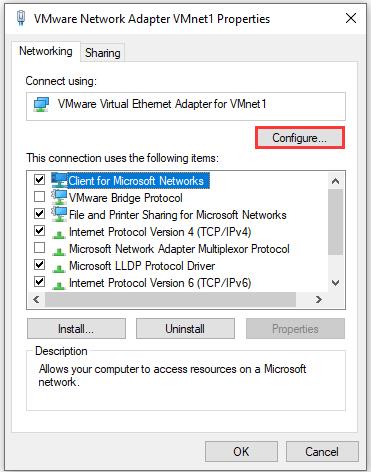
4. lépés : Váltson a Speciális lapra. Kattintson a Large Send Offload v2 (IPv4) elemre a Tulajdonság részben , és válassza a Disabled értéket. Ezután hajtsa végre ugyanezt a műveletet a Large Send Offload v2 (IPv6) esetén .
5. lépés : Kattintson az OK gombra a változtatások mentéséhez.
A művelet után indítsa újra a számítógépet, és ellenőrizze, hogy az FFXIV képes-e problémamentesen futni. Ha a probléma ismét megjelenik, tovább kell lépnie a következő FFXIV 90002 javításra.
![Hogyan lehet élő közvetítést menteni a Twitch-en? [KIFEJEZETT] Hogyan lehet élő közvetítést menteni a Twitch-en? [KIFEJEZETT]](https://img2.luckytemplates.com/resources1/c42/image-1230-1001202641171.png)
![Hogyan javítható ki az FFXIV 90002 hiba? [9 legjobb megoldás] Hogyan javítható ki az FFXIV 90002 hiba? [9 legjobb megoldás]](https://img2.luckytemplates.com/resources1/images2/image-6399-0408150815621.png)
![Hogyan javítható ki az FFXIV 90002 hiba? [9 legjobb megoldás] Hogyan javítható ki az FFXIV 90002 hiba? [9 legjobb megoldás]](https://img2.luckytemplates.com/resources1/images2/image-7436-0408150816013.png)
![Hogyan javítható ki az FFXIV 90002 hiba? [9 legjobb megoldás] Hogyan javítható ki az FFXIV 90002 hiba? [9 legjobb megoldás]](https://img2.luckytemplates.com/resources1/images2/image-1606-0408150816244.png)
![Hogyan javítható ki az FFXIV 90002 hiba? [9 legjobb megoldás] Hogyan javítható ki az FFXIV 90002 hiba? [9 legjobb megoldás]](https://img2.luckytemplates.com/resources1/images2/image-2643-0408150816648.jpg)
![Hogyan javítható ki az FFXIV 90002 hiba? [9 legjobb megoldás] Hogyan javítható ki az FFXIV 90002 hiba? [9 legjobb megoldás]](https://img2.luckytemplates.com/resources1/images2/image-2297-0408150816913.jpg)
![Hogyan javítható ki az FFXIV 90002 hiba? [9 legjobb megoldás] Hogyan javítható ki az FFXIV 90002 hiba? [9 legjobb megoldás]](https://img2.luckytemplates.com/resources1/images2/image-7749-0408150817264.png)
![Hogyan javítható ki az FFXIV 90002 hiba? [9 legjobb megoldás] Hogyan javítható ki az FFXIV 90002 hiba? [9 legjobb megoldás]](https://img2.luckytemplates.com/resources1/images2/image-7404-0408150817532.png)
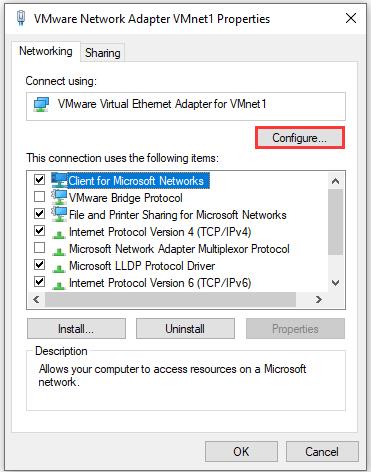


![[JAVÍTOTT] „A Windows előkészítése, ne kapcsolja ki a számítógépet” a Windows 10 rendszerben [JAVÍTOTT] „A Windows előkészítése, ne kapcsolja ki a számítógépet” a Windows 10 rendszerben](https://img2.luckytemplates.com/resources1/images2/image-6081-0408150858027.png)

![Rocket League Runtime Error javítása [lépésről lépésre] Rocket League Runtime Error javítása [lépésről lépésre]](https://img2.luckytemplates.com/resources1/images2/image-1783-0408150614929.png)



